![]() Pilote pour Windows 11, Windows 10, Windows 8, Windows 8.1, Windows 7, Windows Vista (64 bits / 32 bits)
Pilote pour Windows 11, Windows 10, Windows 8, Windows 8.1, Windows 7, Windows Vista (64 bits / 32 bits)
Modèle d’imprimante : OKI MC883 Imprimante multifonction
Installation correcte du pilote d’imprimante : Ne connectez pas l’imprimante à l’ordinateur. Commencez par installer le logiciel. Pendant le processus d’installation, un message apparaîtra sur le moniteur vous informant quand connecter l’imprimante à votre ordinateur.
Vidéo montrant comment installer le pilote d’imprimante.
Logiciel pour les systèmes d’exploitation Windows
![]()
Télécharger pilote imprimante pour Windows
Télécharger pilote scanner pour Windows
Driver for OKI MC883 Imprimante multifonction. Il s’agit d’un pilote qui fournira toutes les fonctionnalités pour votre modèle sélectionné.
Langues : Anglais Français Italien Allemand Espagnol Catalan Portugais Japonais Néerlandais Danois Grec Polonais Tchèque Hongrois Russe Turc Arabe Hébreu
Utilitaire de bureau ‘ActKey’
Système d’exploitation : Windows 11, Windows 10, Windows 8, Windows 8.1, Windows 7, Windows Vista (64 bits / 32 bits)
Catégorie : Utilitaire de bureau. Version du programme : 1.12.0
Télécharger l’utilitaire de bureau ‘ActKey’
Cet utilitaire vous permet d’effectuer diverses opérations de numérisation via le MFP lorsqu’il est connecté par USB ou réseau, en cliquant simplement sur un bouton.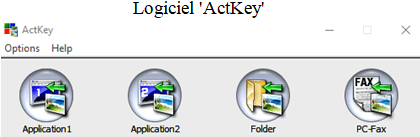
INSTALLATION : Double-cliquez sur l’icône du fichier téléchargé pour l’installation. Suivez les instructions sur l’écran d’installation. Langues : portugais brésilien ; Anglais; Français; Allemand; Italien; Japonais; Coréen; Espagnol; Chinois traditionnel
Package logiciel pour Mac OS (recommandé)
Pilote Imprimante
Système d’exploitation : macOS 12; macOS 11; macOS 10.15; macOS 10.14; macOS 10.13; macOS 10.12; OS X 10.11; OS X 10.10
Catégorie : Pilote d’impression recommandé. Version du programme : 1.1.2
Il s’agit d’un pilote d’imprimante PS.
Télécharger pilote imprimante pour Mac OS (recommandé)
INSTALLATION : Double-cliquez sur l’icône du fichier téléchargé pour l’installation. L’image disque sera montée sur un bureau. Lancez le programme en double-cliquant sur l’icône dans l’image disque. Un format de papier personnalisé peut être spécifié dans [Page Setup] – [Page Size] – [Manage Custom Sizes…]. Lorsque la taille dépassant la valeur limite d’une imprimante est spécifiée comme largeur et hauteur de page, elle est imprimée dans le papier d’un bac en cours. Si le format de papier personnalisé est défini comme largeur > hauteur et imprimez 2UP ou 6UP par ‘Page par feuille’ du panneau ‘Mise en page’, les pages logiques ne sont pas classées comme prévu. Veuillez spécifier la taille du papier comme largeur < hauteur et paysage dans le sens de l'impression. Langues : portugais brésilien ; Anglais; Français; Allemand; Italien; Japonais; Coréen; Portugais; Chinois simplifié; Espagnol; Chinois traditionnel.
Pilote Scanner
Système d’exploitation : macOS 12; macOS 11; macOS 10.15; macOS 10.14; macOS 10.13; macOS 10.12
Catégorie : Pilote de scanner. Version du programme : 2.0.0
Il s’agit d’un pilote de scanner (Image Capture).
Télécharger pilote scanner pour Mac OS (recommandé)
INSTALLATION : Double-cliquez sur l’icône du fichier téléchargé pour l’installation. L’image disque sera montée sur un bureau. Lancez le programme en double-cliquant sur l’icône dans l’image disque. Langues : anglais ; Japonais.
Progiciel pour système d’exploitation Linux
Système d’exploitation : Linux
Catégorie : Pilote d’impression. Version du programme : 1.1.4
Télécharger le pilote d’imprimante pour le système d’exploitation Linux
INSTALLATION : Lorsque vous utilisez Linux, les limitations suivantes s’appliquent. Si vous utilisez la fonction de rotation à 180°, cochez ‘Inverser l’orientation de la page’ dans ‘Mise en page’. Pour annuler le travail au milieu de l’impression, appuyez sur le bouton « Annuler » installé sur l’imprimante. Langues : anglais ; Japonais.
Dernière mise à jour le avril 8, 2017 par PiloteX5




Laisser un commentaire